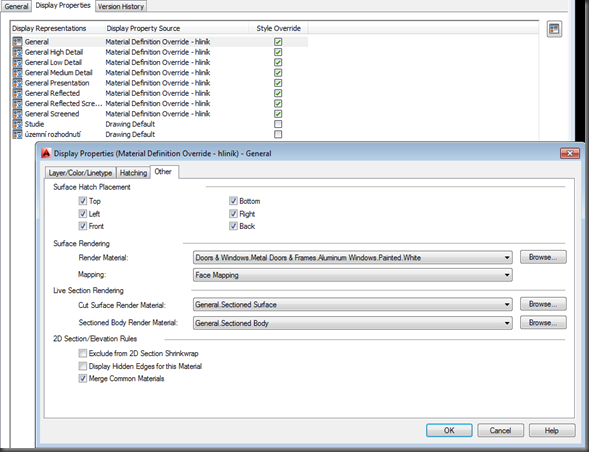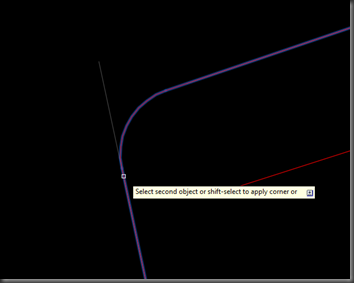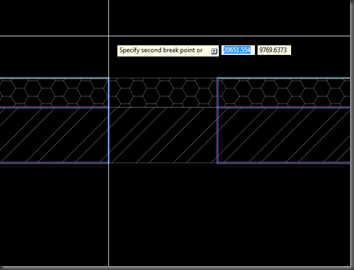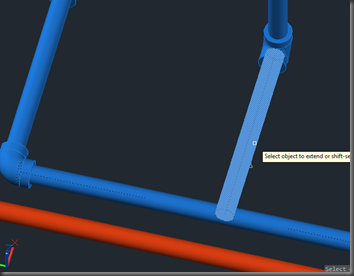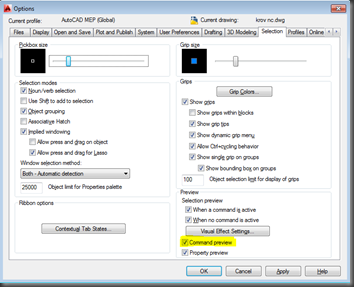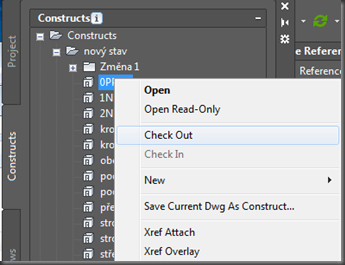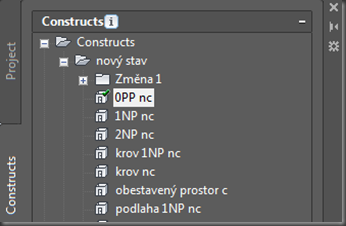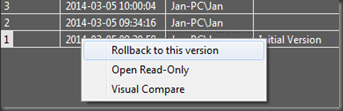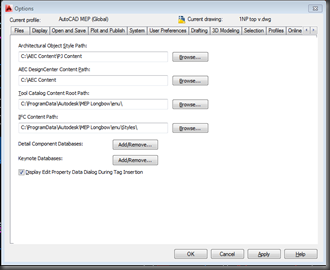Spojování materiálů v pohledech a řezech je funkce, která je velmi užitečná, ale v různých verzích ACA a AMEP buď funguje dobře, funguje špatně tak, že při spojování materiálu ve stěnách stěny zcela zmizí nebo nefunguje vůbec. Možná si ještě vzpomenete na verzi 2013, která byla vydána s chybou, kdy se v pohledech a řezech nejen nespojovaly materiály, ale zobrazovaly se i skryté hrany. Celá záležitost byla o to pikantnější, že se jednalo o verzi s novým formátem dwg, takže kdo si v novém ACA něco vymodeloval musel počkat s generováním řezů a pohledů několik týdnů než Autodesk vydal opravu.
Ve verzi 2015 to vypadá, že jsme se v tomto cyklu dostali do místa, kdy spojování materiálů bude fungovat dobře. Spojování materiálů lze nyní globálně vypnout nebo zapnout pomocí systémové proměnné AecEnableSectionCleanup, která nabývá hodnot ON a OFF. Pro spojování je třeba mít pochopitelně u jednotlivých materiálu zapnutou možnost Merge Common Materials na kartě Other v dialogovém panelu Display Properties.
Jan Panoch